Import i aktualizacja produktów z pliku CSV
CSV jest formatem pliku, który służy do przechowywania danych w postaci tekstowej, w którym poszczególne wartości oddzielone są od siebie odpowiednimi separatorami. Taki plik można edytować zarówno w zaawansowanym arkuszu kalkulacyjnym, jak i w prostym edytorze tekstowym, jak np. windowsowy Notatnik. W sklepie BestSeller umożliwia on stosunkowo prostą wymianę danych - import i i eksport oferty towarowej.
1. Charakterystyka i struktura pliku CSV
Za pomocą pliku CSV można dodawać i aktualizować bazę towarów wraz z wieloma parametrami, takimi jak ceny, stan magazynowy, atrybuty, zdjęcia, kategorie, itd. Pełna lista pozycji, które można przypisać przez import CSV, znajduje się w dalszej części instrukcji. Należy pamiętać, że najmniejszy plik CSV musi zawierać minimum dwie kolumny: odpowiednik symbolu produktu i jakąkolwiek inną, którą chcemy przypisać do towaru w sklepie.
1.1 Podstawowe separatory pliku
Jak wspomniano na wstępie, w pliku CSV poszczególne wartości oddzielone są separatorami - muszą to być znaki, które nie występują w importowanych wartościach. Separatory są definiowane przez administratora i muszą być zgodne z separatorami znajdującymi się w pliku.
Podstawowym separatorem jest Separator pola. Najczęściej stosuje się średnik (zdecydowanie lepiej stosować np. znak średnika niż przecinek). W arkuszu kalkulacyjnym jest to odpowiednik pola (komórki), natomiast w edytorze tekstowym wygląda to tak:
;Nadajnik radiowy;
Drugim istotnym rodzajem separatora jest Separator tekstu. Jest on dodatkowym zabezpieczeniem wartości z pola w sytuacji, gdy w komórce pojawią się inne znaki (znaki specjalne i interpunkcyjne, znaki diakrytyczne lub użyto separatora pola w środku komórki). Popularnym znakiem używanym jako separator tekstu jest cudzysłów:
;”Nadajnik 5,8GHz 600mW A/V”;
Pole to należy pozostawić puste, jeżeli w danym pliku nie ma separatora tekstu.
1.2 Struktura pliku
Plik CSV musi być usystematyzowany w następujący sposób: w pierwszym wierszu są nazwy kolumn, w kolejnych wierszach znajdują się odpowiadające im wartości dotyczące konkretnych pozycji np.:
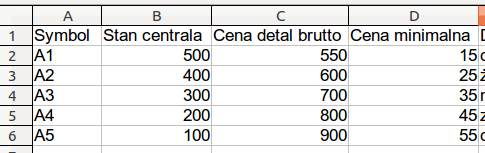
W edytorze tekstowym może wyglądać to tak:
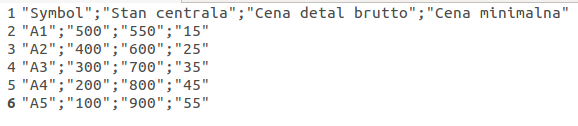
Z powodu zapisu polskich znaków diakrytycznych, należy zwrócić uwagę na kodowanie. Jeśli plik CSV zapisujemy w programie MS Excel, to prawdopodobnie domyślnie zastosowane zostanie kodowanie Windows-1250. W przypadku arkuszy kalkulacyjnych z pakietów OpenOffice, czy LibreOffice, domyślne kodowanie najprawdopodobniej będzie ustawione na UTF-8. Przy imporcie pliku CSV do sklepu BestSeller, należy wybrać kodowanie znaków identyczne, jak to które zostało użyte w pliku CSV.
W pliku CSV można używać również dodatkowych separatorów (podano wraz z przykładami separatorów):
kategorii >
podkategorii ^
atrybutów ?
Tych separatorów nie definiuje się przy zapisie pliku do formatu CSV, tylko wpisujemy bezpośrednio w komórkę arkusza kalkulacyjnego. Przykład zapisu jednego towaru do dwóch kategorii głównych i dwóch podkategorii:

Po imporcie pliku CSV, informacja o przypisanych kategoriach do towaru wygląda następująco:
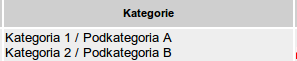
Przykład rozdzielenia wartości atrybutu przypisanego do towarów:

W tym przypadku po imporcie informacja po stronie panelu administracyjnego może wyglądać tak:
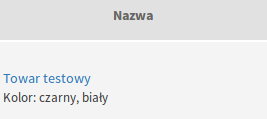
W przypadku importu zdjęć do bazy sklepu, należy w komórkę wpisać pełny adres URL zdjęcia. Serwer, na którym się ono znajduje, musi być ogólnodostępny (nie może być zabezpieczony hasłem). By to sprawdzić wystarczy wkleić w pasek adresu przeglądarki adres zdjęcia, jeżeli nie zostaniemy poproszeni o hasło, będzie to oznaczać, że import zdjęcia powinien być możliwy.
Jeżeli w pliku znajduje się jedno zdjęcie, nie ma znaczenia czy zostanie ono zaimportowane jako zdjęcie główne (widoczne jako pierwsze po przejściu do karty produktu), czy dodatkowe.
Jeżeli zdjęć jest więcej mogą być zapisane w pliku na dwa sposoby:
- W osobnych kolumnach: każdą kolejną kolumnę tytułujemy wówczas np. Zdjęcie 1, Zdjęcie 2, Zdjęcie 3, itd. W takiej sytuacji, podczas importu, istnieje możliwość wybrania, które ze zdjęć będzie zdjęciem głównym produktu. Należy wówczas podczas importu oznaczyć, że wartość z kolumny np. Zdjęcie 3 będzie importowana jako zdjęcie główne. Wartości z pozostałych kolumn powinny być importowane jako zdjęcia dodatkowe.
- W jednej kolumnie: poszczególne adresy należy wówczas rozdzielone unikalnym separatorem, który musi zostać określony w czasie importu. Tak zapisane zdjęcia należy importować jako dodatkowe. Pierwsze z nich zostanie zdjęciem głównym.
Import zdjęć poprzez plik CSV w trybie aktualizacji nie usuwa zdjęć, które już są przypisane do produktu, tylko dopisuje kolejne.
2. Import pliku CSV do sklepu internetowego BestSeller
W celu wykonania importu produktów z pliku CSV należy przejść do działu:
- wykonanie kopii zapasowej w dziale Wymiana danych → Kopia zapasowa,
- wstępną weryfikację pliku poprzez otworzenie go w notatniku lub arkuszu kalkulacyjnym,
- wykonanie próbnego importu na małej próbce danych,
- dokładną weryfikację powiązań poszczególnych danych w ustawianiach importu.
2.1 Pierwszy krok importu CSV
Import składa się z dwóch kroków. W pierwszym kroku należy określić podstawowe informacje o budowie pliku oraz wgrać go na serwer:
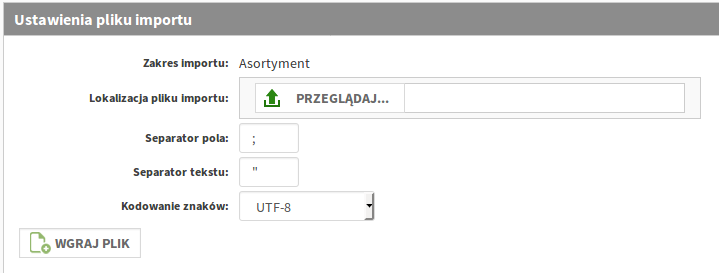
jeżeli planujemy wielokrotnie używać pliku o konkretnej strukturze podstawowych separatorów i kodowaniu, należy w sekcji poniżej zapisać bieżące ustawienia.
Jeżeli struktur pobieranych plików CSV będzie więcej, oczywiście można je również zapisać. Zapisane ustawienia można w każdej chwili załadować, aby jednym kliknięciem ustawić wszystkie dane. Ustawienie o najwyższym priorytecie będzie ładowane domyślnie, każdorazowo przy wejściu w zakładkę importu. Te ustawienia mogą również być wykorzystane podczas importu automatycznego (o którym więcej w punkcie 4 instrukcji).
2.2 Drugi krok importu CSV
Po załadowaniu pliku (ale jeszcze przed jego zaimportowaniem) w drugim kroku należy dopasować pola z pliku CSV do rodzaju danych w sklepie. Poniżej przykładowy widok po załadowaniu pliku importu. Po lewej stronie w kolumnie Pole w pliku widoczne są dane będące nagłówkami poszczególnych kolumn z pliku CSV:
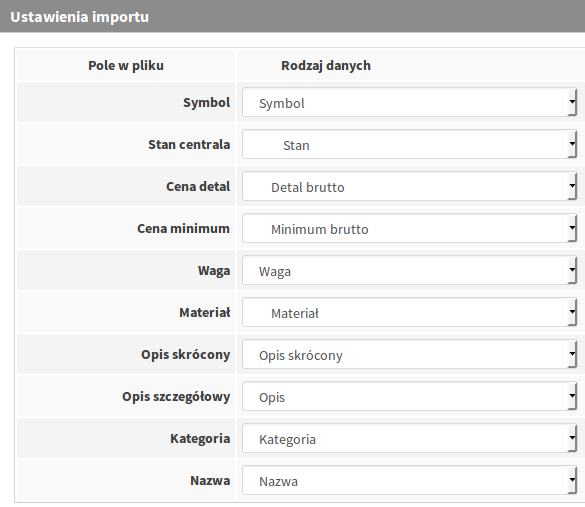
Po imporcie część wartości z kolumny Rodzaj danych (czyli pozycji do przypisania w sklepie internetowym BestSeller), może wskazywać błędne propozycje. Należy je odpowiednio zmodyfikować. Powyższy widok z przykładu przedstawia już uporządkowane dowiązania.
Poniżej znajdują się pozostałe parametry importu pliku:
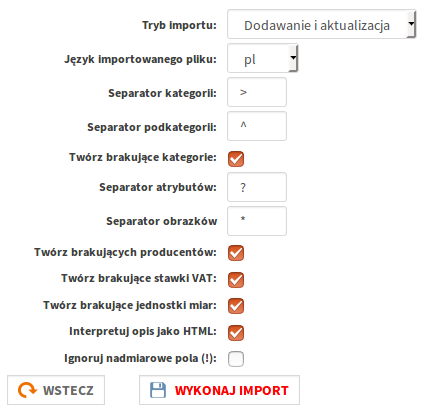
W opcji Tryb importu można wybrać sposób importu:
- Dodawanie: import doda nowe towary, ale nie zmodyfikuje już istniejących.
- Aktualizacja: import zmodyfikuje już istniejące towary, ale nie doda ewentualnych nowych pozycji pojawiających się w pliku importu.
- Dodawanie i aktualizacja: jednocześnie dodaje nowe towary i aktualizuje już istniejące.
Opcja Język importowanego pliku w przypadku jednojęzycznych sklepów, nie ma znaczenia. Jeżeli jednak sklep ma np. dwie wersje językowe (polskojęzyczną i anglojęzyczną), należy dokonać wyboru języka do którego wykonywany jest import. Przykładowo najpierw ładujemy plik dla wersji polskiej: wybieramy polskojęzyczne kolumny do importu, ustawiamy język na pl i wykonujemy import. Następnie wykonujemy import tego samego lub innego pliku dla wersji angielskiej: wybieramy anglojęzyczne kolumny do importu, ustawiamy język importu na en i wykonujemy import.
Opcje, które pozwalają na tworzenie brakujących kategorii, producentów, stawek VAT i jednostek miary, powinny być zaznaczone w sytuacji, kiedy chcemy aby do bazy sklepu zostały dodane nowe wartości.
Przed zakończeniem całej operacji, czyli zanim kliknie się w przycisk Wykonaj import można zapisać wybrane ustawienia. Jest to ważne, kiedy planowane jest wielokrotne importowanie plików CSV o tej samej strukturze.
Po kliknięciu w Wykonaj import sklep w zależności od wielkości pliku będzie przez pewien czas przetwarzał dane z pliku. Na końcu pojawi się informacja z podsumowaniem o ilości dodanych i/lub aktualizowanych pozycjach.
3. Lista danych możliwych do zaimportowania z pliku CSV
- Atrybuty (lista istniejących atrybutów)
- Dostępność
- Flagi: Darmowa dostawa, Nowość, Bestseller, Promocja, Wyprzedaż, Strona główna, Ukryty. - Hasła wyszukiwania
- Czas trwania promocji od-do
- Czas trwania wyprzedaży od-do
- Jednostka miary
- Pomocnicza jednostka miary
- Przelicznik pomocniczej jednostki miary
- Kategoria
- Kod kreskowy
- Nazwa
- Nazwa aukcji Allegro
- Nazwa aukcji Świstak
- Opis
- Opis skrócony
- Tag Title
- Tag Description
- Tag Keywords
- PKWiU
- Poziomy cen: (lista istniejących poziomów cen)
- Priorytet
- Producent
- Kod producenta
- Punkty przyznawane za zakupy
- Zdjęcia: główne, dodatkowe
- Stany (lista istniejących magazynów, zawsze według poniższego schematu): Stan (bieżący magazynowy), Stan minimalny, Stan maksymalny
- Symbol
- Symbol towaru wariantowego
- Symbol towaru pasujący do
- Symbol towaru podobny do
- Symbol produktów dodanych do grupy produktów
- Symbol komponentu
- Nazwa skrócona wariantu
- Informacja o bezpieczeństwie produktu (GPSR)
- VAT
- Waga
- Szerokość
- Wysokość
- Głębokość.
4. Automatyczny z pliku CSV
Jeżeli plik CSV z ofertą dostępny jest na zewnętrznym serwerze, można skonfigurować w sekcji Import automatyczny dane potrzebne do automatycznego pobrania pliku.
Warunkiem niezbędnym do prawidłowego działania takiego importu jest jednak, aby serwer FTP, na którym jest umieszczony plik, nie wymagał uwierzytelniania (podawania loginu i hasła w celu pobrania pliku):
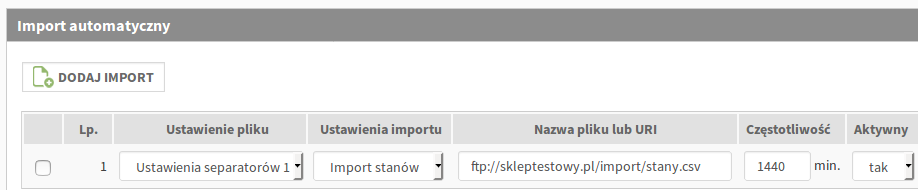
|
Nazwa |
Znaczenie |
|
Ustawienia pliku |
Zapisane ustawienia separatorów i kodowanie pliku CSV z pierwszego kroku importu (o pierwszym kroku importu była mowa w punkcie 2.1). |
|
Ustawienia importu |
Zapisane ustawienia z drugiego kroku importu (o drugim kroku importu była mowa w punkcie 2.2). |
|
Nazwa pliku lub URL |
Adres zasobu na serwerze pod którym będzie dostępny importowany plik CSV. |
|
Częstotliwość |
Określenie co jaki czas będzie wykonywał się automatyczny import pliku CSV. |
|
Aktywny |
Opcja aktywująca automatyczny import CSV. |
